中英切换的快捷键是 Win10系统如何修改中英文切换的快捷键
更新时间:2023-10-09 14:04:21作者:yang
中英切换的快捷键是,在Win10系统中,切换中英文输入法是我们日常使用电脑时经常需要操作的一个功能,默认情况下,Win10系统的中英文切换快捷键是左Alt+Shift。有时候我们可能会觉得这个快捷键不太方便,想要修改成其他更适合自己习惯的组合键。Win10系统如何修改中英文切换的快捷键呢?下面将为大家介绍一种简单的方法。
步骤如下:
1.按上win+R,打开“运行”窗口。输入“control”命令,回车一下。
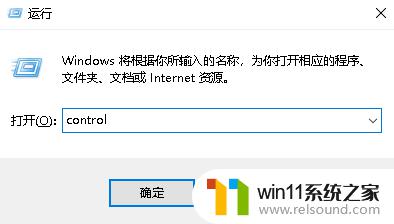
2.在打开的“Windows设置”窗口中,单击里面的“时间和语言”菜单。
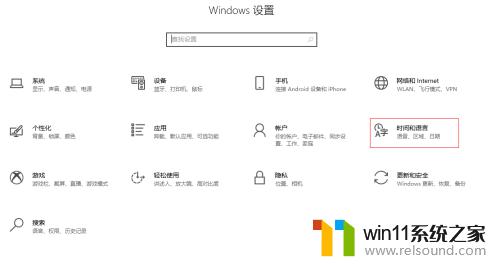
3.进入“时间和语言”菜单后,单击左侧边栏的“语言”菜单。
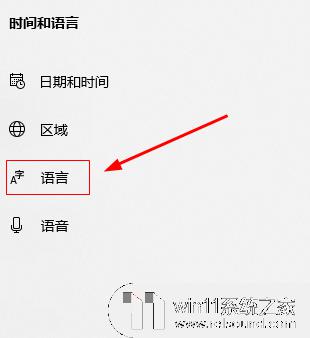
4.进入后,在“键盘”栏中单击“微软拼音”的“选项”设置。
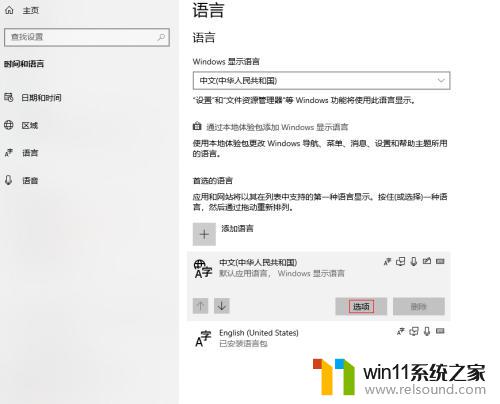
5.在打开的窗口中,在“键盘”栏中单击“微软拼音”的“选项”设置。
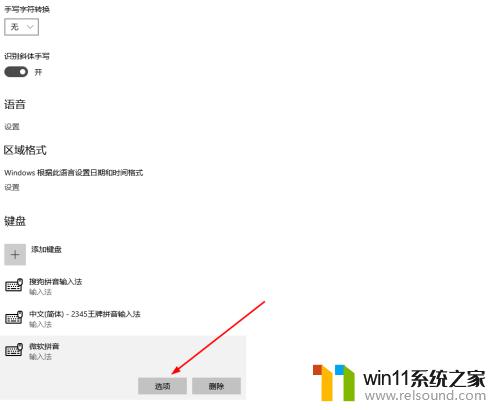
6.在“微软拼音”窗口中,单击里面的“按键”菜单。
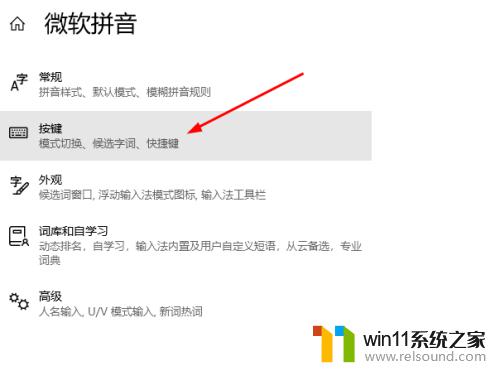
7.进入“按键”窗口后,可以根据自己的需要来切换中英文按键的快捷键。
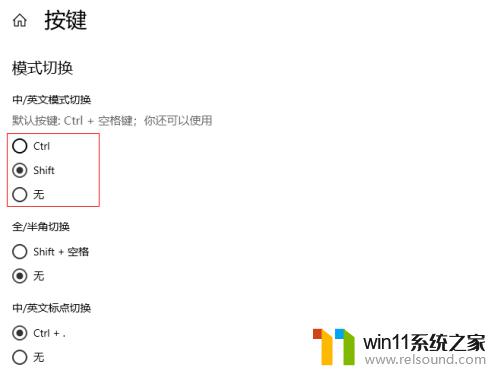
以上就是切换中英文的快捷键方法,如果遇到这种问题,可以按照本文的方法来解决,希望这些方法能对大家有所帮助。















